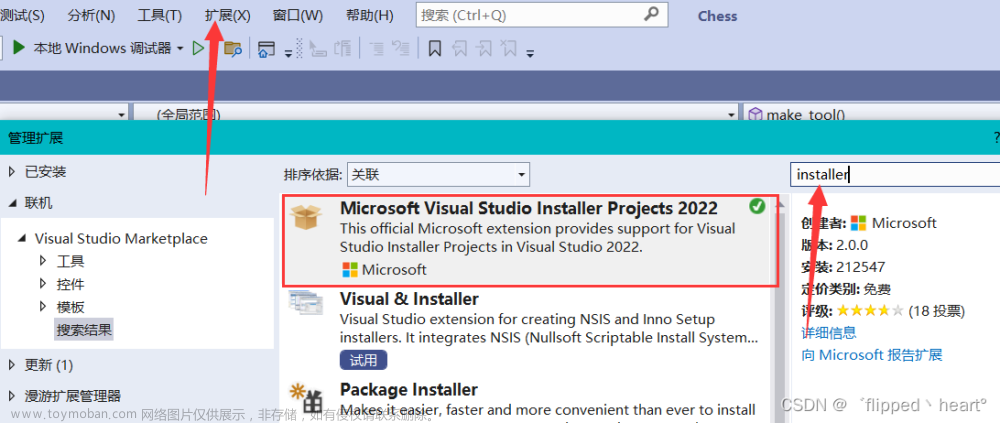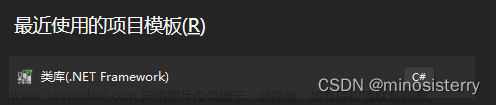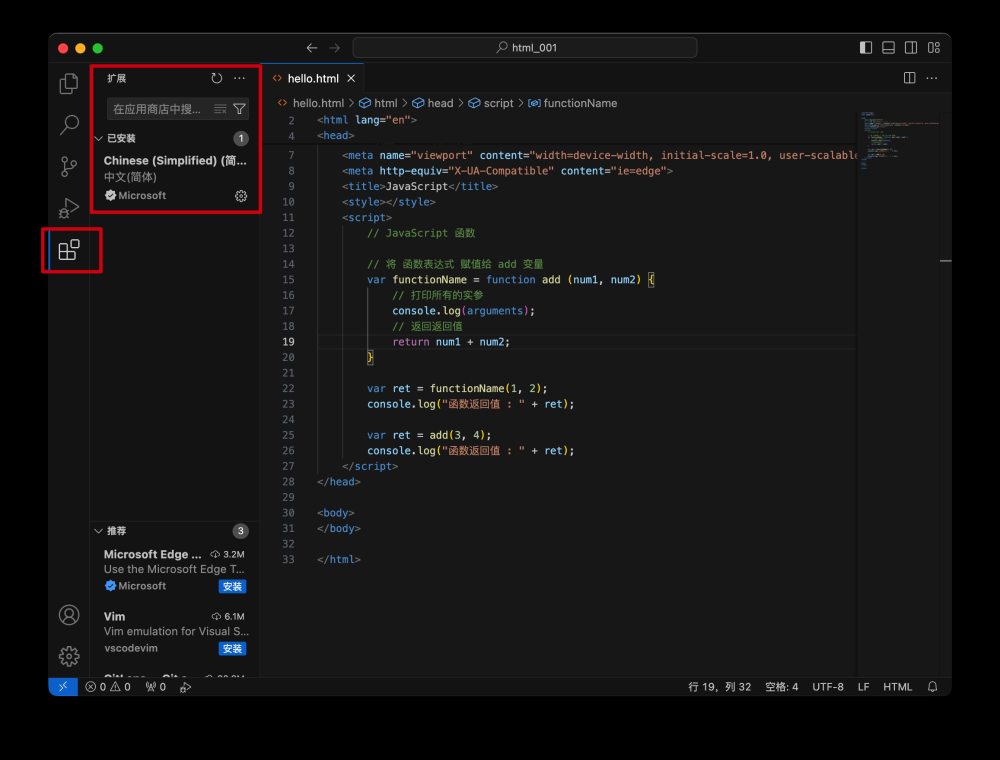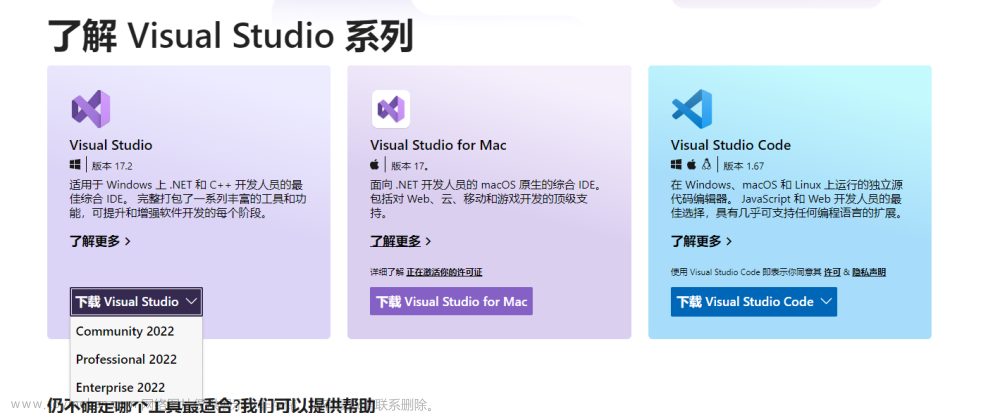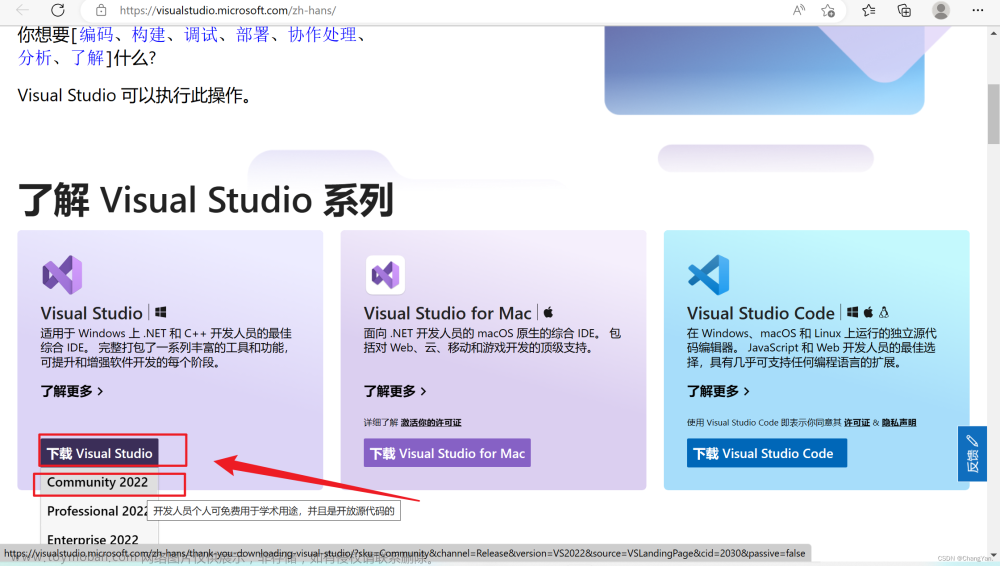1.安装扩展程序
方法1.手动下载安装包:
Microsoft Visual Studio Installer Projects 2022
方法2.Visual Studio中安装
菜单栏中选中【扩展】-【管理扩展】-【联机】中搜索Microsoft Visual Studio Installer并安装

2.创建并设置用于打包安装程序的项目
2.1 新建Setup Project项目
在当前解决方案下添加-新建项目-Setup Project

2.2 添加需要打包的应用程序文件
项目添加成功之后,将需要打包的项目生成后的bin目录下的所有文件和文件夹复制-粘贴到【Application Folder】目录中

2.3 添加项目主程序
右击【Application Folder】-【Add】-【项目输出】,选中需要打包的项目,点击主输出,确定

2.3 添加主程序的桌面和任务栏快捷方式
- 右击刚刚添加的主输出 from XXX(Active),Create Shortcut to 主输出 from XXX(Active)

- 然后重命名Shortcut to 主输出 from XXX(Active),修改为需要显示的快捷方式的名称,然后拖动到User’s Destop目录下


- 右击【User’s Programs Menu】-【Add】-【Folder】,这里添加的文件夹会显示在应用程序菜单中
按照刚刚的步骤再创建一个快捷方式,拖动到此文件夹中

2.5 添加卸载程序
右击【Application Folder】-【Add】-【文件】,找到C://Windows/System32下的msiexec.exe,重命名为UnInstall


2.6 添加卸载程序快捷方式
- 右击已经重命名为UnInstall.exe文件,Create Shortcut to UnInstall.exe

- 单击刚刚新建的Setup Project项目,复制ProductCode中的值

- 选装刚刚Shortcut to UnInstall.exe文件,右击【属性窗口】,修改Arguments属性的值为
/X空格 刚刚复制的ProductCode中的值

- 重命名Shortcut to UnInstall.exe,修改为需要显示在应用程序菜单中的名称,然后拖动到【User’s Programs Menu】【Demo】目录下

2.7 打包安装程序
选中Setup Project项目右击【重新生成】,等打包成功以后即可在该项目的目录下找到程序的安装包
3.设置管理员权限(非必须)
3.1 启用ClickOnce安全设置
选中项目右击【属性】-【安全性】,勾选“启用ClickOnce安全设置”

3.2 修改app.manifest文件
启用ClickOnce安全设置后项目中的Properties目录中会多出一个app.manifest文件,选中并打开,
找到
<requestedExecutionLevel level="asInvoker" uiAccess="false" />
更改为
<requestedExecutionLevel level="requireAdministrator" uiAccess="false" />
 文章来源:https://www.toymoban.com/news/detail-443038.html
文章来源:https://www.toymoban.com/news/detail-443038.html
3.3 关闭ClickOnce安全设置
将“启用ClickOnce安全设置”前面的勾去掉后再编译运行。 不然程序会报错无法运行。文章来源地址https://www.toymoban.com/news/detail-443038.html
到了这里,关于Visual Studio 2022 WinForm/Wpf打包安装程序的文章就介绍完了。如果您还想了解更多内容,请在右上角搜索TOY模板网以前的文章或继续浏览下面的相关文章,希望大家以后多多支持TOY模板网!